Einrichten und nutzen

Anleitung in der App
Die My Swisscom App hilft Ihnen Schritt für Schritt, Ihr Gerät einzurichten.
QR-Code scannen und los geht’s.
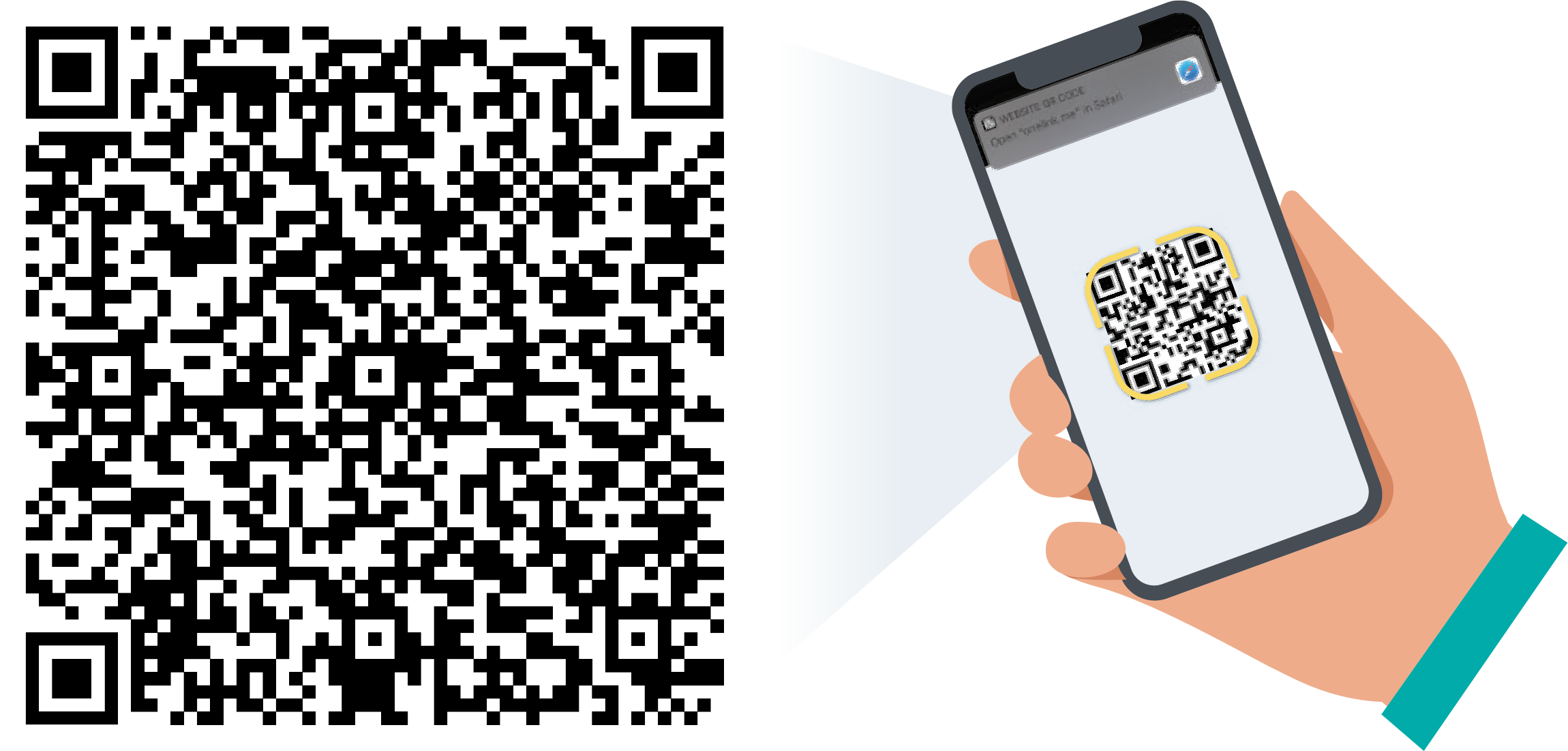
Anleitung in der App
Die My Swisscom App hilft Ihnen Schritt für Schritt, Ihr Gerät einzurichten.
PDF-Anleitungen
Gerät kennenlernen
Wie verbinde ich die Swisscom Fernbedienung (wieder) mit Apple TV?
Damit Sie Ihre Swisscom Fernbedienung für Apple TV nutzen können, muss die Fernbedienung mit Ihrem Apple TV verbunden sein.
Wenn zum Beispiel ein Neustart von Apple TV Probleme mit der Fernbedienung verursacht, gehen Sie wie folgt vor, um die Fernbedienung zu verbinden:
- Die Fernbedienung muss sich innerhalb eines Abstands von 10 cm zum Apple TV befinden.
- Halten Sie die Tasten "MENU" und "+" auf der Fernbedienung gleichzeitig 10 Sekunden lang gedrückt.
- Auf dem Bildschirm erscheint eine Meldung, die Sie auffordert, die Fernbedienung in die Nähe des Apple TV zu halten, um das Pairing durchzuführen.
- Nach einigen Sekunden ist die Swisscom Fernbedienung mit Apple TV verbunden und Sie können sie wie gewohnt verwenden.
Häufig gestellte Fragen
Welche technischen Merkmale weist Apple TV 4K auf?
Alle technischen Merkmale von Apple TV 4K finden Sie hier(öffnet ein neues Fenster).
Brauche ich eine Apple-ID, um Apple TV einzurichten?
Wenn Sie Apple TV 4K über uns erworben haben, benötigen Sie zunächst einmal keine Apple-ID. Allerdings ist eine Apple-ID(öffnet ein neues Fenster) erforderlich, um zusätzliche Apps auf Ihr Apple TV 4K herunterzuladen und Zugriff auf Apple-Dienste wie den App Store, Apple Music, iCloud, iMessage, FaceTime und mehr zu haben.
Kann ich Apple TV 4K per WLAN mit dem Internet verbinden?
Das Apple TV 4K kann über WLAN mit der Internet-Box oder der WLAN-Box verbunden werden. Sie können aber auch ein Ethernet-Kabel oder das Powerline 2000 Connection Kit verwenden, um das Apple TV anzuschliessen.
Wie kann ich meine Swisscom Fernbedienung für Apple TV einrichten?
Schalten Sie Ihr TV-Gerät ein und folgen Sie den Schritten auf der Hilfeseite von Apple TV, um Ihre Fernbedienung einzurichten. Auf der Seite finden Sie zudem eine Übersicht über die Tasten und Funktionen Ihrer Swisscom Fernbedienung für Apple TV.
Ich habe bereits ein Apple TV zu Hause. Wie kann ich es mit blue TV zusammen verwenden?
Laden Sie die blue TV App aus dem App Store herunter, öffnen Sie diese, melden Sie sich mit Ihrem Swisscom Login an, und bestellen Sie einen zusätzlichen Stream. Folgen Sie dazu den Anweisungen auf dem Bildschirm.
Wenn Sie Apple TV 4K über Swisscom bestellen, ist die blue TV App bereits vorinstalliert, und Sie brauchen sich auch nicht einzuloggen.
Die blue TV App läuft auf Apple TV (Modelle von 2015 oder neuer).
Wie kann ich meinen Fernseher mit meiner Swisscom Fernbedienung für Apple TV steuern?
Mit der Swisscom Fernbedienung für Apple TV können Sie die Lautstärke Ihres TV-Geräts, Ihres AVRs oder Ihrer Soundbar steuern. Dies kann durch eine automatische Erkennung Ihres Fernsehers/AVRs/Soundbars durch das Apple TV oder durch "Lernen" der Original-TV-Fernbedienung erfolgen. Bitte besuchen Sie die entsprechende Apple Support-Seite(öffnet ein neues Fenster).
Wie kann ich mit der Sprachsteuerung nach blue-TV-Inhalten suchen?
Die Suche nach blue-TV-Inhalten über die Sprachsteuerung funktioniert mit Apple TV 4K nur, wenn Sie sich im Suchmenü der blue TV App befinden.
Wenn Sie nicht im Suchmenü der blue TV App sind, während Sie die Mikrofontaste gedrückt halten und Ihren Suchbefehl aussprechen, sucht entweder Siri bei Apple nach den entsprechenden Inhalten oder es wird nur das Angebot von Apple+ durchsucht (ohne Siri). In beiden Fällen werden Ihnen jedoch keine blue-TV-Inhalte angezeigt.
Wofür kann ich Siri verwenden?
Alle Tipps und Tricks zur Verwendung von Siri auf dem Apple TV 4K finden Sie hier(öffnet ein neues Fenster).
Was ist beim Fernsehen mit der TV-Box von Swisscom anders als mit der blue TV App?
Wenn Sie blue TV via App nutzen (z.B. auf Apple TV 4K oder Smart TV), sind folgende Funktionen und Inhalte nicht verfügbar:
- Radio
- Teletext
- HbbTV
- Untertitel
- blue+ in UHD
Support erhalten
Möchten Sie etwas bestellen? Wir beraten Sie

Verwalten Sie Ihre Swisscom Produkte und Dienste in Ihrem persönlichen Konto.
My Swisscom öffnen(öffnet ein neues Fenster)
Chatbot Sam hilft Ihnen sofort und jederzeit. Weiss Sam nicht weiter, übernehmen Swisscom Mitarbeitende.
Chat startenNicht gefunden, was Sie suchen?
Erhalten Sie persönliche Hilfe von erfahrenen Swisscom Kunden.
Direkt zur Hilfe